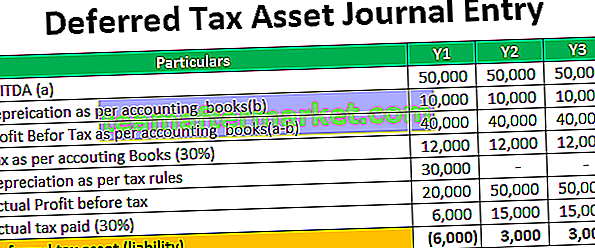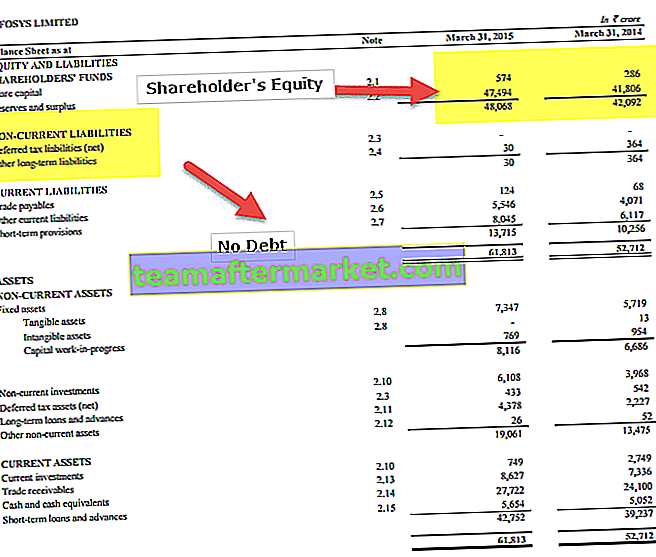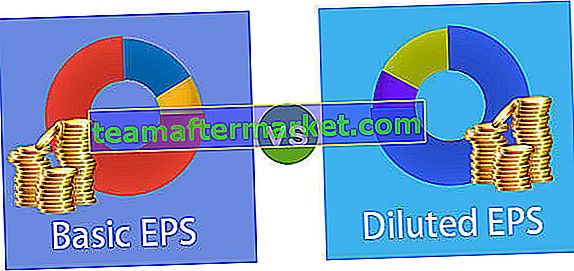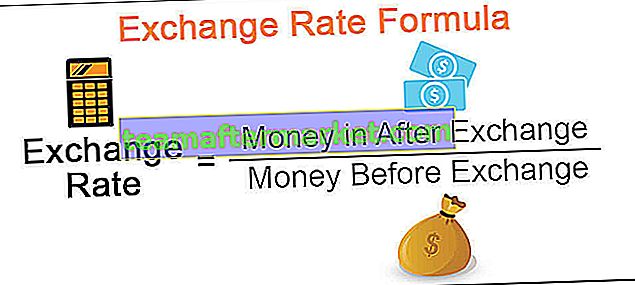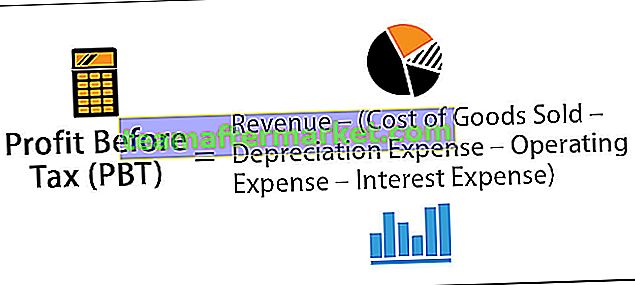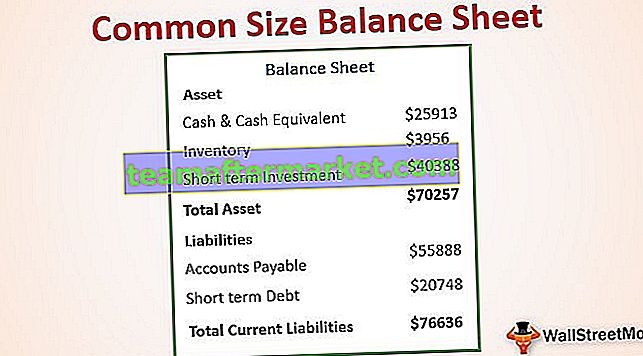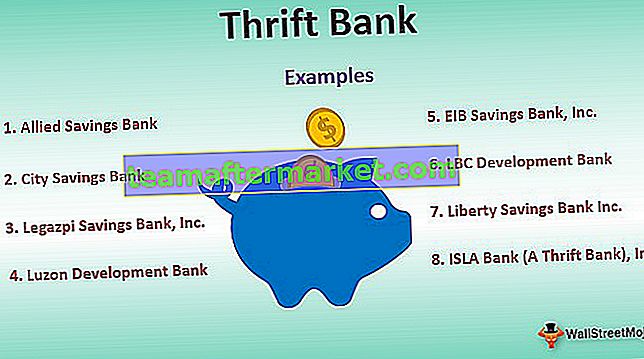Sel Aktif dalam Excel VBA
Sel aktif adalah sel yang sedang dipilih dalam lembaran kerja, sel aktif di VBA dapat digunakan seperti rujukan untuk berpindah ke sel lain atau mengubah sifat sel aktif yang sama atau rujukan sel yang disediakan dari sel aktif, sel aktif di VBA dapat diakses dengan menggunakan kaedah application.property dengan kata kunci sel aktif.
Untuk berfungsi dengan berkesan dengan pengekodan VBA, adalah penting untuk memahami konsep sifat objek dan sel dalam VBA. Dalam konsep ini ada satu lagi konsep yang perlu anda perhatikan ialah "Sel Aktif VBA".
Di excel ada berjuta-juta sel dan keraguan anda pasti adalah sel aktif mana. Sebagai contoh lihat gambar di bawah.

Dalam satu gambar di atas, kita mempunyai banyak sel, untuk mencari sel mana yang aktif, sangat mudah mana sel yang dipilih sekarang disebut sebagai "Sel Aktif" di VBA.
Sekiranya sel aktif anda tidak dapat dilihat di tetingkap anda, kemudian lihat pada kotak nama, ia akan menunjukkan kepada anda alamat sel yang aktif, pada gambar di atas alamat sel aktif adalah B3.
Walaupun sel banyak dipilih sebagai rangkaian sel apa pun sel pertama yang ada dalam sel menjadi sel aktif. Contohnya, lihat gambar di bawah.

# 1 - Merujuk dalam Excel VBA
Dalam artikel terdahulu, kami telah melihat bagaimana merujuk sel di VBA. Dengan harta Sel Aktif kita boleh merujuk sel.
Sebagai contoh, jika kita ingin memilih sel A1 dan memasukkan nilai "Hello", kita boleh menulisnya dengan dua cara. Berikut adalah cara memilih sel dan memasukkan nilainya dengan menggunakan objek "RANGE" VBA
Kod:
Sub ActiveCell_Example1 () Range ("A1"). Pilih Range ("A1"). Nilai = "Hello" End Sub 
Ini akan memilih sel pertama A1 " Range (" A1 "). Pilih"
Kemudian ia akan memasukkan nilai "Hello" dalam sel A1 Range ("A1"). Nilai = "Hello"
Sekarang saya akan membuang garis Garis ("A1"). Nilai = "Hello" dan menggunakan harta Sel Aktif untuk memasukkan nilai.
Kod:
Sub ActiveCell_Example1 () Julat ("A1"). Pilih ActiveCell.Value = "Hello" End Sub 
Begitu juga, pertama, ia akan memilih sel A1 " Range (" A1 "). Pilih"
Tetapi di sini saya telah menggunakan ActiveCell.Value = "Hello" dan bukannya Range ("A1"). Nilai = "Hello"
Sebab mengapa saya menggunakan harta Active Cell kerana ketika saya memilih sel A1 ia menjadi sel aktif. Oleh itu, kita boleh menggunakan harta sel aktif Excel VBA untuk memasukkan nilai.
# 2 - Alamat Sel Aktif, Nilai, Baris, dan Nombor Lajur
Untuk memahaminya dengan lebih baik mari tunjukkan alamat sel aktif di kotak mesej. Sekarang, lihat gambar di bawah.

Dalam gambar di atas, sel aktif adalah "B3" dan nilainya adalah 55. Mari tulis kod dalam VBA untuk mendapatkan alamat sel aktif.
Kod:
Sub ActiveCell_Example2 () MsgBox ActiveCell.Address Akhir Sub

Jalankan kod ini menggunakan kekunci F5 atau secara manual, ia akan menunjukkan alamat sel aktif dalam kotak mesej.

Pengeluaran:

Begitu juga kod di bawah ini akan menunjukkan nilai sel aktif.
Kod:
Sub ActiveCell_Example2 () MsgBox ActiveCell.Value End Sub

Pengeluaran:

Kod di bawah akan menunjukkan nombor baris sel aktif.
Kod:
Sub ActiveCell_Example2 () MsgBox ActiveCell. Sub End Sub

Pengeluaran:

Kod di bawah akan menunjukkan nombor lajur sel aktif.
Kod:
Sub ActiveCell_Example2 () MsgBox ActiveCell.Column End Sub

Pengeluaran:

# 3 - Parameter Sel Aktif dalam Excel VBA
Properti Sel Aktif juga mempunyai parameter. Setelah memasuki properti ActiveCell buka kurungan untuk melihat parameternya.

Dengan menggunakan parameter ini, kita juga boleh merujuk ke sel lain.
Contohnya, ActiveCell (1,1) bermaksud sel mana yang aktif. Sekiranya anda ingin bergerak ke bawah satu baris ke bawah maka anda boleh menggunakan ActiveCell (2,1) di sini 2 tidak bermaksud bergerak ke bawah dua baris sebaliknya hanya satu baris ke bawah, Begitu juga, jika anda ingin memindahkan satu lajur ke kanan maka ini adalah kod ActiveCell (2,2)
Sebagai contoh lihat gambar di bawah.

Pada gambar di atas sel aktif adalah A2, untuk memasukkan nilai ke sel aktif anda menuliskan kod ini.
Kod:
ActiveCell.Value = "Hiiii" atau ActiveCell (1,1). Nilai = "Hiiii"

Jalankan kod ini secara manual atau melalui kekunci F5, ini akan memasukkan nilai "Hiiii" ke sel.

Sekarang jika anda ingin memasukkan nilai yang sama ke sel di bawah, anda boleh menggunakan kod ini.
Kod:
ActiveCell (2,1). Nilai = "Hiiii"

Ini akan memasukkan nilai ke sel di bawah sel aktif.

Sekiranya anda ingin memasukkan nilai ke satu lajur, maka anda boleh menggunakan kod ini.
Kod:
ActiveCell (1,2). Nilai = "Hiiii"

Ini akan memasukkan "Hiiii" ke sel lajur sel aktif yang seterusnya.

Seperti ini, kita dapat merujuk sel di VBA menggunakan Active Cell Property.
Semoga anda menikmatinya. Terima kasih kerana meluangkan masa bersama kami.
Anda boleh memuat turun Templat Sel Aktif VBA Aktif di sini: - Templat Sel Aktif VBA